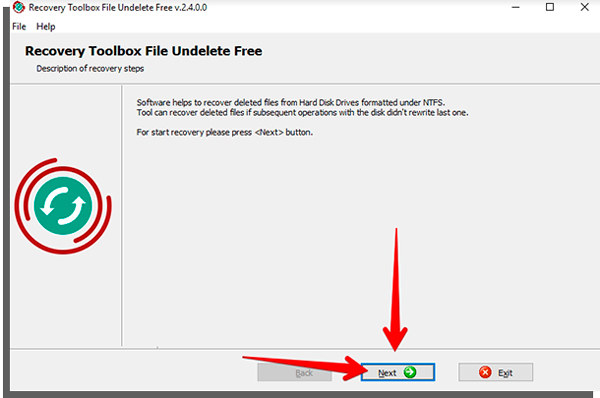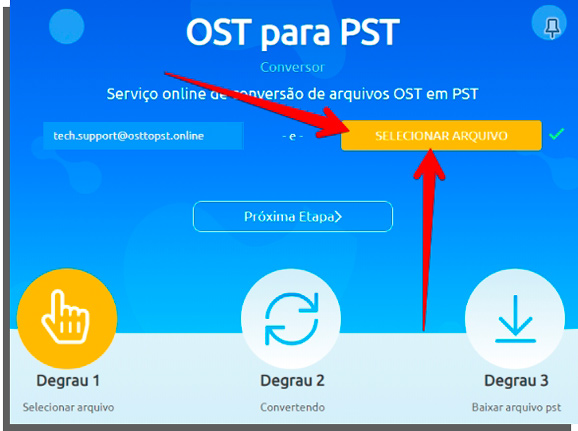O que fazer em relação a isso? É o que você vai descobrir nos próximos parágrafos!
Como manter contatos do Outlook
É claro, você pode pegar uma caneta e começar a escrever todos os contatos e outros dados importantes a partir da caixa de correio, mas vai levar muito tempo. Você pode enviar sua carteira de clientes por email ou armazená-los em um pendrive, por exemplo. É fácil encontrar o arquivo necessário, você deve fazer o seguinte:
Abrir o Windows Explorer; Escolher o disco C:\ na esquerda (ou talvez outro disco, talvez há vários no sistema); No campo “Busca” no canto direito superior, entre com “*.ost“; Encontre o arquivo de formato OST e copie para um pen drive.
Agora, vamos explicar o que você deve fazer com seus dados copiados.
Como restaurar contatos já apagados
Se a opção não ajuda, você pode tentar restaurar dados já removidos. O Windows não tem as ferramentas embutidas de recuperação de dados para tais casos, mas o Google vai te ajudar, já que há muitas ferramentas de terceiros para isso. A maioria é grátis, como o Recovery Toolbox File Undelete Free. Para recuperar arquivos removidos, você precisa fazer o seguinte:
Baixar o Recovery Toolbox File Undelete Free usando este link; Instale Recovery Toolbox File Undelete Free no seu PC; Abra o aplicativo; Escolha um disco de armazenamento, onde os arquivos deletados estavam localizados; Selecione os arquivos e pastas que quer recuperar; Escolha o local para onde eles serão enviados após recuperá-lo, entre outras opções; Clique no botão Next para começar.
Essa ferramenta escaneia um HDD e verifica se é possível recuperar alguns arquivos. A propósito, funciona apenas com o sistema de arquivo NTFS. É claro, a recuperação de arquivo deletado não é garantida, mas você tem boas chances de conseguir fazer o trabalho. No final, você conseguirá recuperar o arquivo e obtê-lo no formato OST, pronto para transferi-lo. Porém, você não conseguirá usar os arquivos nesse formato, já que eles exigirão conexão com o antigo servidor remoto do seu trabalho, lembrando que a sua conta provavelmente estará bloqueada. Para isso, você terá de converter o arquivo OST para PST, que mostraremos nos próximos trechos. Alguns serviços permitem abrir um arquivo online. O OST to PST Online é um deles. Para converter seus contatos, siga os passos abaixo.
Abra o conversor acessando o link; Informe seu email; Clique no botão Selecionar arquivo e escolha os arquivos OST que recuperou;
Entre com o CAPTCHA; Pague o serviço de conversão de arquivo.
No último passo, você pode baixar o arquivo de formato PST e abrir no cliente de email Microsoft Outlook, sem qualquer limitação. Esses serviços (sejam eles online ou offline) podem ler arquivos encriptados ou protegidos com senha. Ideais para quem precisa encontrar um modo de como manter contatos empresariais. No entanto, eles não podem processar arquivos danificados. Você precisa de outro serviço para isso, o Outlook Recovery Toolbox.
O trabalho pode ser feito offline, sem carregar para o arquivo para um servidor remoto. Faz sentido se você está preocupado sobre privacidade. Quem sabe, quem pode ter acesso a essa informação pessoal? Melhor fazer tudo por conta própria, para excluir a possibilidade de interceptação de dados por terceiros. O Offline OST to PST Converter é o serviço ideal para converter arquivos de email no seu computador local. Veja como usá-lo nos passos a seguir.
Clique no link para baixar o Offline OST to PST Converter; Instale o programa e abra-o; Escolha o arquivo OST a converter, clicando no botão Next em seguida; Selecione o modo de conversão que achar o mais adequado e prossiga clicando no botão Next; Pré-visualize o conteúdo do arquivo OST e clique Next; Escolha uma pasta para salvar os dados e clique em Next. Selecione o seguinte modo: Salvar como arquivo PST ou Save as PST file, em inglês; Confirme clicando em Salvar.
Depois de uma conversão de arquivo bem-sucedida, você pode tentar abrir isso no seu computador e verificar os resultados. A seguir, veja como adicionar o recém-convertido arquivo PST em seu Outlook e aprender como manter seus contatos!
Como abrir arquivos PST no Outlook
Vale mencionar que o processo a seguir funciona apenas nas versões 2019, 2016 e 2013 do Microsoft Outlook. Caso o seu seja um desses, abra o programa e siga os passos abaixo.
Escolha Arquivo; Clique em Configurações de conta e confirme a seleção clicando na outra opção chamada Configurações de conta; Abra a aba Arquivos de dados; Escolha um dos arquivos de dados da lista; Clique no botão Abrir localização do arquivo; Adicione um novo arquivo PST ao clicar no botão Add.
Depois de adicionar um novo arquivo, tente abrir o Outlook novamente e verifique. Se tivermos feito corretamente, todas as mensagens, contatos e outros objetos da sua caixa de correio antiga devem estar disponíveis no seu comutador. Agora você pode relaxar, fazer um café e descansar na cadeira – você conseguiu! Agora, você pode escrever para clientes antigos de sua caixa de correio nova e oferecer detalhes para cooperações futuras e quem sabe ganhar dinheiro trabalhando online!